-
نویسنده: رها فهیمی
یکی از بهترین ویژگیهایی که آیفون در اختیار شما میگذارد، توانایی آن برای به اشتراک گذاشتن اتصال داده تلفن همراه شما با دستگاههای دیگر است که بهعنوان هات اسپات شخصی یا قابلیت تترینگ هم از آن یاد میکنیم. هات اسپات ممکن است که برای استفاده بسیار آسان باشد، اما نکات زیادی برای درک در مورد آن وجود دارد.
ما در ادامه قصد داریم که در کنار پرداختن به هات اسپات آیفون و نحوه فعال کردن آن، یک سری سوالات رایج و مشکلات هنگام استفاده از آن را هم مرور کنیم. پس با ما همراه باشید تا بیشتر با یکی از مهمترین قابلیتهای آیفون خود آشنا شوید.
فهرست مطالب
- تترینگ چیست؟
- چگونه میتوان هات اسپات شخصی را در آیفون دریافت کرد؟
- نحوه اطلاع از فعال بودن تترینگ در حساب کاربری
- هزینه هات اسپات شخصی
- آیا امکان نگهداری حجم نامحدود در هات اسپات آیفون وجود دارد؟
- آیا دادههای استفاده شده توسط دستگاههای متصل در برابر محدودیتهای داده محاسبه میشود؟
- شناسایی دستگاههای متصل به هات اسپات آیفون
- تغییر نام هات اسپات آیفون
- چگونه مشکل هات اسپات آیفون را درست کنیم؟
- روشن و خاموش کردن داده تلفن همراه
- ریستارت آیفون
- آپدیت iOS
- فعالسازی Maximize Compatibility در سری آیفون ۱۲
- بررسی تنظیم داده سیم کارت
- از وجود طرح اینترنتی اطمینان حاصل کنید
- بازگردانی تنظیمات شبکه
- ریست آیفون در حالت DFU
- سوالات متداول
- چگونه رمز هات اسپات آیفون را فعال کنم؟
- تفاوت تترینگ و هات اسپات آیفون چیست؟
- چگونه سرعت هات اسپات آیفون را بالا ببریم؟
تترینگ چیست؟
تترینگ راهی برای به اشتراک گذاشتن اتصال داده آیفون با سایر گوشیهای هوشمند و حتی لپ تاپ و کامپیوتر مجاور است. آیپد هایی که دارای اتصالات سلولی هستند، میتوانند بهعنوان هات اسپات شخصی هم قابل استفاده باشند. وقتی که اتصال تترینگ فعال باشد، آیفون مانند یک مودم سلولار یا اکسس پوینت وای فای عمل میکند و اتصال اینترنت به سایر دستگاههایی که به آن متصل هستند، پخش خواهد شد.
بیشتر بخوانید: روش ریست کردن گوشی سامسونگ در مدلهای مختلف
تمام دادههای ارسال شده به و از آن دستگاهها، از طریق آیفون به اینترنت هدایت میشوند. با اتصال به اینترنت، هر کامپیوتر یا دستگاه دیگری که میتواند به شبکه وای فای متصل شود، میتواند در هر جایی که در گوشی خود به وب دسترسی داشته باشید، آنلاین شوند.
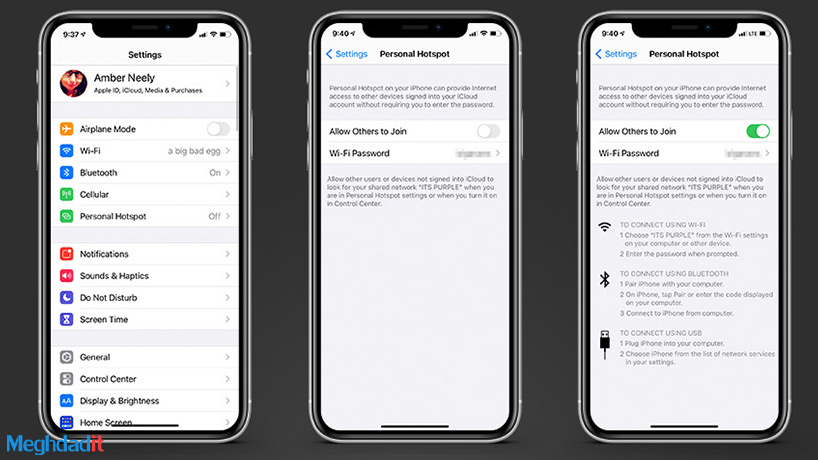
تترینگ چه تفاوتی با هات اسپات آیفون دارد؟
آنها در واقع یک چیز مشترک هستند. هات اسپات شخصی تنها نامی است که اپل برای ویژگی عمومی تترینگ از آن در آیفون استفاده میکند. هنگام استفاده از اینترنت تلفن همراه در آیفون خود، میتوانید به دنبال گزینهها و منوهایی تحت عنوان Personal Hotspot باشید.
چه نوع دستگاههایی میتوانند از طریق تترینگ آیفون وصل شوند؟
تقریبا هر نوع دستگاه محاسباتی که میتواند از اینترنت استفاده کند، میتواند با استفاده از تترینگ به آیفون نیز متصل باشد. دسکتاپها، لپ تاپها، آیپدها، سیستمهای بازی و سایر تبلتها همگی میتوانند با قابلیت هات اسپات آیفون سازگار باشند.
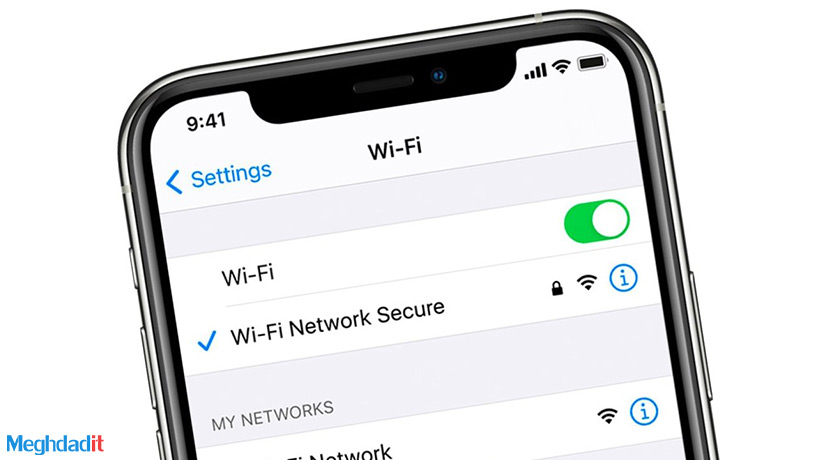
دستگاهها چگونه به هات اسپات شخصی متصل میشوند؟
همه دستگاههایی که قابلیت اتصال به اینترنت دارند، میتوانند از طریق هات اسپات آیفون به یکی از سه روش وای فای، بلوتوث و یو اس بی به آیفون متصل شوند. وقتی که دستگاهی را به آیفون متصل میکنید، آن دستگاه استفاده از یکی از این گزینهها در یک زمان میتواند به آیفون متصل شود.
بیشتر بخوانید: آموزش تغییر فونت فارسی گوشی شیائومی به شیوه ساده
اتصال اینترنتی از طریق وای فای درست مانند اتصال به هر شبکه وای فای دیگری کار خواهد کرد. استفاده از بلوتوث مشابه همگام سازی با لوازم جانبی بلوتوثی مانند هدفون است و اتصال ساده آیفون به یک دستگاه با کابل استاندارد برای اتصال به USB کافی خواهد بود.
چه مدلهایی از آیفون از تترینگ پشتیبانی میکنند؟
مدلهای آیفون بالاتر از iPhone 3GS از حالت تترینگ پشتیبانی میکنند.
چه نسخهای از iOS برای هات اسپات شخصی کاربرد دارد؟
برای استفاده از هات اسپات شخصی در آیفون خود، باید از سیستمعامل iOS 4 یا بالاتر استفاده کنید. از آنجایی که iOS 4 در سال ۲۰۱۱ منتشر شده است، تقریبا هر آیفونی که هنوز استفاده میشود، از این نسخه یا بالاتر بهره میبرد.
محدوده یک هات اسپات شخصی چقدر است؟
فاصلهای که دستگاههای متصل میتوانند در حین کار از یکدیگر جدا باشند، به نحوه اتصال آنها بستگی دارد. دستگاه متصل به یو اس بی تنها تا زمانی که کابل USB مورد استفاده قرار میگیرد، برد خواهد داشت. اتصال به اینترنت از طریق بلوتوث، بردی به اندازه چند متر دارد. این در حالی است که اتصالات وای فای گستردهتر هستند و بهطور مثال، سراسر یا دفتر کاری را پوشش میدهند.
بیشتر بخوانید: کالیبره کردن باتری اندروید و بهینهسازی آن
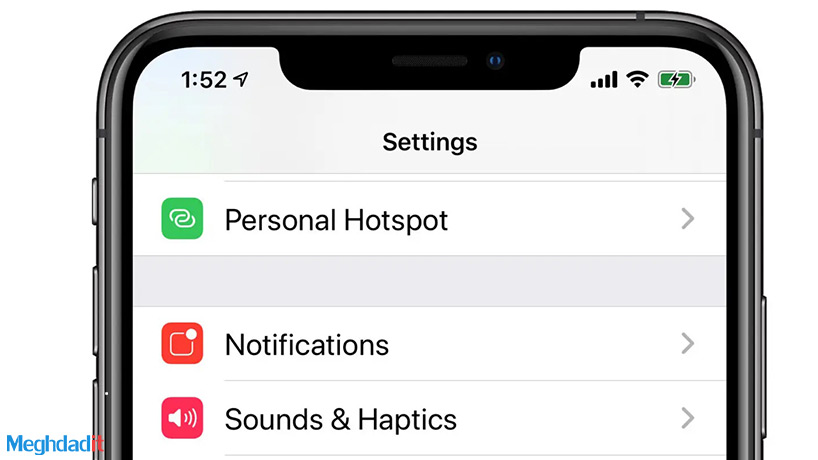
چگونه میتوان هات اسپات شخصی را در آیفون دریافت کرد؟
ویژگی Personal Hotspot در iOS تعبیه شده است و در هر آیفون هم میتوانید به آن دسترسی داشته باشید. اما برای استفاده از هات اسپات شخصی به چیزی بیش از این ویژگیها نیاز خواهید داشت. شما باید یک برنامه داده از شرکت تلفن همراه خود هم داشته باشید که شامل این قابلیت باشد.
این روزها، تترینگ بهعنوان یک گزینه پیش فرض در اکثر برنامههای ماهانه اکثر شرکتهای بزرگ گنجانده شده است. در موارد معدودی، اتصال به اینترنت به یک هزینه ماهیانه اضافی نیاز دارد. با شرکت خود میتوانید تماس گرفته یا بهصورت آنلاین وارد حساب شرکت اینترنتی خود شده و ببینید که آیا از قبل هات اسپات شخصی برای شما در نظر گرفته شده است یا نیاز به فعالسازی جداگانه دارد.
نحوه اطلاع از فعال بودن تترینگ در حساب کاربری
چک کردن این موضوع با شرکت مخابراتی قطعا یک راه مناسب است، اما احتمالا سادهترین راه دنبال کردن یک سری مراحل است که در آیفونتان صورت میگیرد. ابتدا روی برنامه Setting کلیک کنید تا باز شود. به قسمت Personal Hotspot بروید.
بیشتر بخوانید: روش نصب واتس اپ روی کامپیوتر + مزایای جذاب آن
اگر این گزینه به شکل ساده برایتان فعال است، نشان میدهد که شما هات اسپات شخصی را در گوشی خود دارید، اما برای اطمینان کامل مراحل بعدی را هم انجام دهید. روی Personal Hotspot کلیک کنید. اگر صفحه بعدی بدون توجه به روشن یا خاموش بودن هات اسپات آیفون، دارای یک نوار اسکرول است، هات اسپات شخصی در دسترس شما قرار دارد.
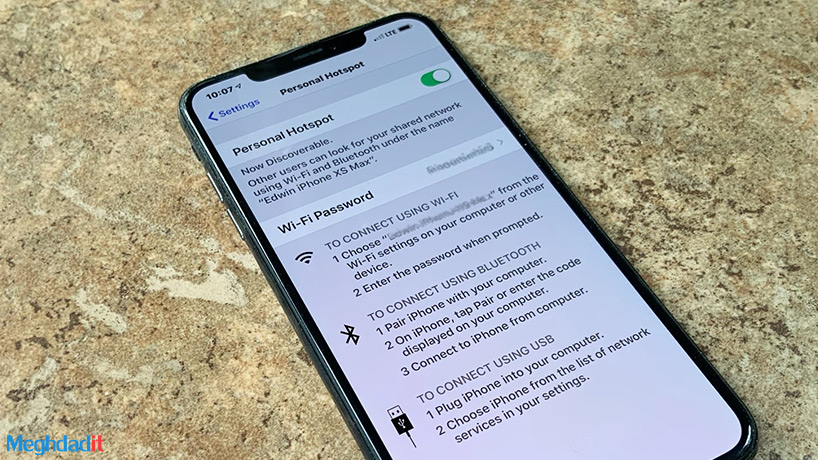
هزینه هات اسپات شخصی
در بیشتر موارد، هات اسپات شخصی خودش هیچ هزینهای ندارد. بهطور کلی، شما فقط برای دادههای استفاده شده توسط آن به همراه سایر استفاده از دادههای خود هزینه پرداخت میکنید. اینها همه بستگی به برنامه ماهانه شما دارد و اینکه از چه شرکت مخابراتی استفاده میکنید.
اگر یک برنامه داده نامحدود دارید، هات اسپات شخصی تقریبا بهطور قطع شامل حال شما خواهد بود و در چند مورد در کشورهای خارجی، ممکن است که ۱۰ دلار یا بیشتر در ماه هزینه برای آن بپردازید.
آیا امکان نگهداری حجم نامحدود در هات اسپات آیفون وجود دارد؟
خبر خوب ما برای شما این است که پلنهای حجم نامحدود از اتصال اینترنتی پشتیبانی میکنند. برای چند سال پس از عرضه آیفون، پنلهای ماهانه نامحدود در کشورهای مختلف اروپایی و آمریکایی رایج بوده است.
بیشتر بخوانید: روش برگرداندن پیام های واتس اپ در اندروید و آیفون
سپس شرکتهای مخابراتی شروع به ارائه طرحهایی کردند که میزان دادههایی را که هر فرد میتوانست استفاده کند را محدود میکرد و برای فراتر از حد مجاز، هزینه بیشتری دریافت میشد.
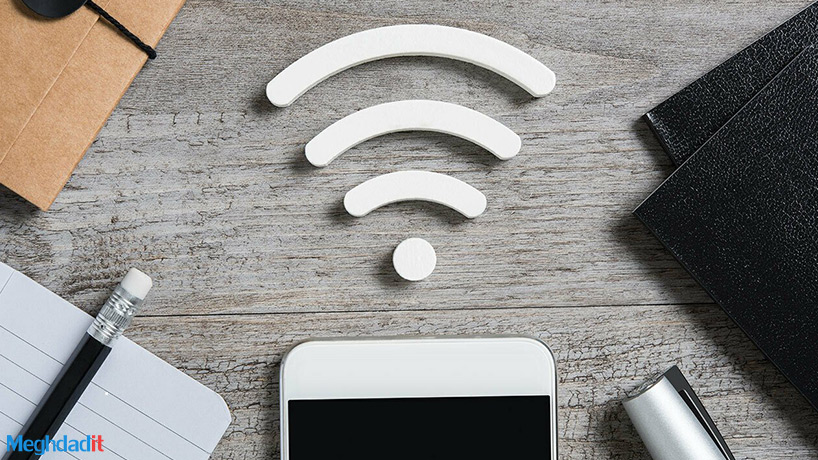
در این شرایط، اغلب این کاربران مجبور بودند که بین داشتن تترینگ یا اینترنت نامحدود یکی را انتخاب کنند. این روزها شرکتهای مخابرات پلنهای نامحدودی دارند که شامل اتصال به اینترنت است. این پنلها دارای سقف مصرف بوده و از همان نوع بهره میبرد.
تفاوت نسبت به گذشته این است که وقتی از سقف مجاز اینترنت بیشتری استفاده کنید، سرعت دادههای شما از جمله اتصال اینترنت به شدت کاهش پیدا میکند.
آیا دادههای استفاده شده توسط دستگاههای متصل در برابر محدودیتهای داده محاسبه میشود؟
بله اینطور است. تمام دادههایی که توسط دستگاههای متصل به آیفون شما از طریق هات اسپات شخصی استفاده میشوند، در محدودیت دامنه دادههای اینترنت شما به حساب خواهد آمد. در کشور ما نیز به همین شکل است و حجم اینترنت خریداری شده شما در هات اسپات هم کاهش پیدا خواهد کرد.
بیشتر بخوانید: تنظیمات اینترنت گوشی سامسونگ
این بدان معنی است که باید مصرف اینترنت خود را به دقت زیر نظر داشته و از خاموش بودن هات اسپات آیفون در مواقع غیر ضروری اطمینان حاصل کنید. افرادی که به گوشی آیفون شما وصل میشوند، ممکن است بخواهند که کارهایی مانند استریم فیلم و دانلود را انجام داده و حجم بیشتری از اینترنت شما را مصرف کنند.
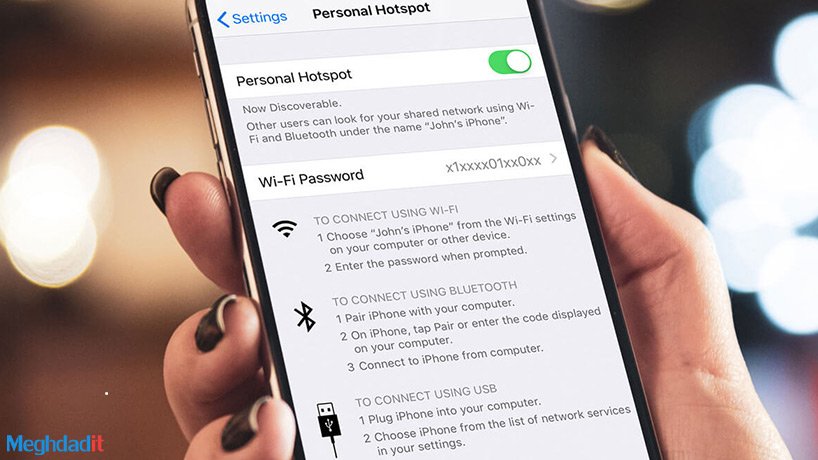
شناسایی دستگاههای متصل به هات اسپات آیفون
هنگامی که دستگاهی از طریق تترینگ به اینترنت متصل میشود، آیفون شما در اکثر مدلها یک نوار آبی در بالای صفحه نمایش خواهد داد که Personal Hotspot خوانده شده و نشان میدهد که چند دستگاه به آن متصل هستند.
در گوشیهای سری آیفون ایکس مانند آیفون ایکس، آیفون ایکس اس، آیفون ایکس آر و غیره، حباب آبی رنگی در گوشه سمت چپ بالا ظاهر خواهد شد. علاقهمندان می توانند از طریق وای فای یا یو اس بی عملیات همگام سازی را نیز انجام دهند. این همگام سازی بدون اینکه در اتصال اینترنت شما اختلال ایجاد شود، عملی خواهد شد.
بعد از اینکه آیفون خود را از طریق یو اس بی به کامپیوتر خود وصل کرده باشید، همگام سازی انجام میشود. البته همگام سازی خودکار در هنگام انجام این کار باید فعال باشد. اگر ترجیح میدهید، میتوانید آیفون را با کلیک روی دکمههای فلش کنار آن در آیتونز بدون قطع اتصال به اینترنت خارج کنید.
بیشتر بخوانید: چگونه فیلم های یوتیوب را در گالری ذخیره کنیم (اندروید+آیفون)
در هنگام استفاده از هات اسپات آیفون میتوانید به هر هات اسپات شخصی آیفون یک رمز عبور تصادفی و پیش فرض بدهیم که دستگاههای دیگر برای اتصال باید آن را داشته باشند. در صورت تمایل میتوانید رمز عبور پیش فرض را هم تغییر دهید. معمولا نام آیفون شما هم چیزی شبیه به Ali’s iPhone خواهد بود و این همان چیزی است که افراد دیگر هنگام تلاش برای اتصال به هات اسپات آیفون شما به دنبال آن خواهند بود.
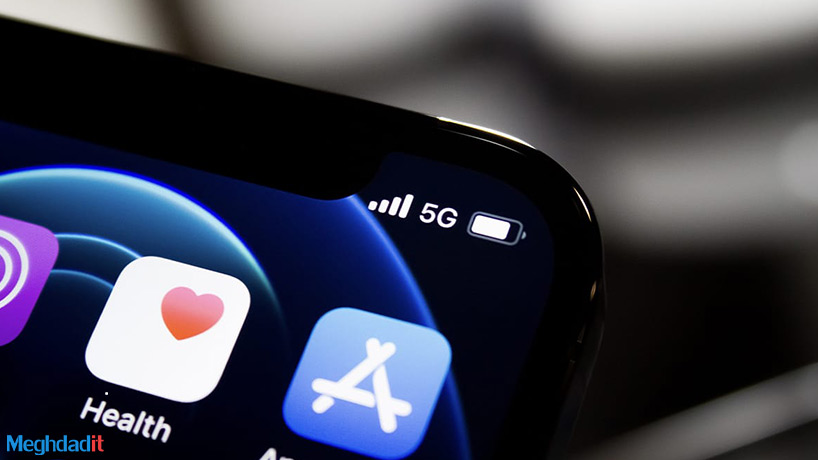
تغییر نام هات اسپات آیفون
اگر از هات اسپات آیفون بهصورت عمومی و زیاد استفاده میکنید، احتمالا دوست خواهید داشت که نام آن را به چیزی سرگرم کنندهتر یا ناشناستر تغییر دهید. میدانیم که یک سری مشکلات میتواند باعث از کار افتادن هات اسپات آیفون شوند.
ما قصد داریم که اطلاعاتی را در مورد اینکه چرا هات اسپات شخصی ممکن است مشکلدار باشد، مطرح کرده و یک سری راه حلهای جالب هم در اختیار شما قرار دهیم. این راهکارها به شما کمک میکنند که رایجترین دلایل و راههای رفع مشکلات هات اسپات آیفون را پیدا کنید.
چگونه مشکل هات اسپات آیفون را درست کنیم؟
اگر هات اسپات آیفون شما کار نمیکند، این دستورالعملها را میتوانید دنبال کنید. این دستورالعملها برای همه مدلهای آیفون دارای iOS 13 و بالاتر اعمال خواهند شد. برای نسخههای قدیمیتر iOS، ایدههای اولیه یکسانی وجود دارد، اما مراحل دقیق ممکن است که متفاوت باشند. هات اسپات شخصی را خاموش و روشن کنید.
بیشتر بخوانید: انتقال مالکیت گوشی؛ راهکارها و نکات مهم
گاهی اوقات لازم است که هات اسپات آیفون را ریست کنید تا دوباره کار کند. این کار با روشن و خاموش کردن این قابلیت انجام میشود. ابتدا به مسیر Setting > Personal Hotspot رفته و سپس به بخش Allow Orders بروید. در نهایت اسلایدر سفید رنگی را خواهید دید که نشان دهنده خاموش بودن این قابلیت بوده و با تغییر حالت آن به سبز روشن خواهد شد.
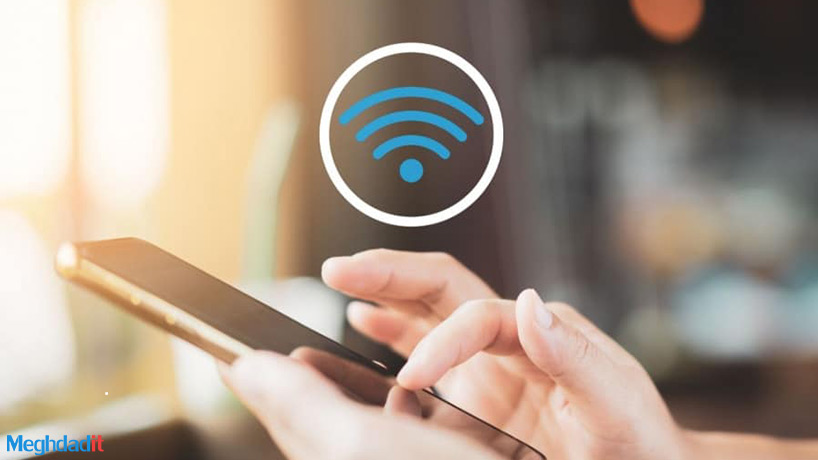
روشن و خاموش کردن داده تلفن همراه
مشکل هات اسپات آیفون میتواند به داده سیم کارت شما مربوط باشد. اگر تلفن شما در اتصال به شبکه اینترنت مشکل دارد، یقینا همین مشکل برای هات اسپات آیفون هم وجود خواهد داشت. اتصال داده تلفن همراه خود را با روشن و خاموش کردن آن ریست کنید.
بیشتر بخوانید: آموزش ساخت اپل آیدی با دو روش ساده
روی Setting > Cellular کلیک کرده و به بخش Cellular Data بروید. سپس با کمک اسلایدر سفید و سبز رنگ میتوانید عملیات روشن و خاموش کردن را دنبال کنید.
ریستارت آیفون
شاید تعجب کنید که چند وقت یک بار، با روشن و خاموش کردن آیفون میتوانید انواع مشکلات را برطرف کنید. دستورالعملهایی وجود دارد که در مورد نحوه راه اندازی مجدد هر آیفون وجود دارد و بهتر است که با رعایت نکاتی ایمنی اقدام به ریستارت کردن گوشی آیفون خود کنید. این روشها میتوانند مشکل گوشی هوشمند شما را حل کنند.

آپدیت iOS
نسخههای جدید iOS همواره شامل رفع یک سری باگ و آپدیتهای امنیتی هستند. هات اسپات شخصی آیفون شما ممکن است که بهدلیل اشکالی که توسط آپدیتهای iOS برطرف شده است، کار نکند. آخرین نسخه iOS را نصب کرده تا ببینید که مشکل شما هم حل میشود یا خیر.
فعالسازی Maximize Compatibility در سری آیفون ۱۲
گوشیهای سری آیفون ۱۲ دارای ویژگیها و گزینههای شبکه متفاوتی نسبت به دستگاههای قبلی از جمله 5G هستند. این گزینهها گاهی اوقات میتوانند برای اتصال مدلهای قدیمی مشکل آفرین باشند.
با رفتن به مسیر Setting > Personal Hotspot و سپس بخش Maximize Compatibility میتوانید از اسلایدر استفاده کرده و آن را روی حالت سبز رنگ فعال قرار دهید.
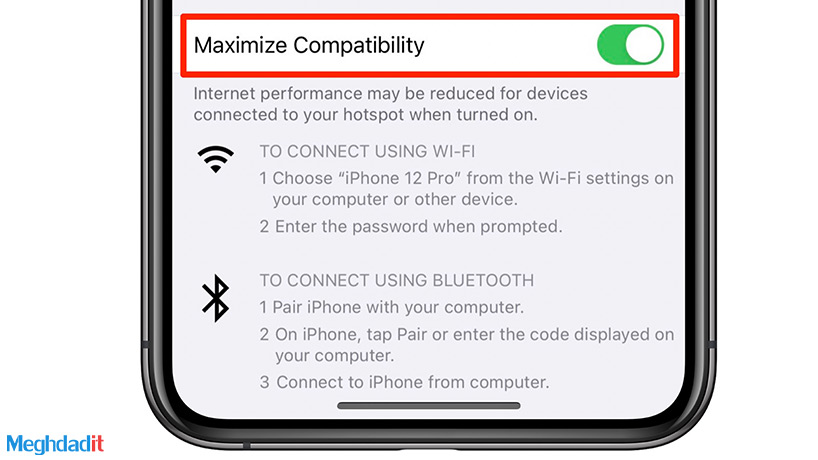
بررسی تنظیم داده سیم کارت
هر آیفون دارای یک سری مجموعه مخفی از تنظیمات حامل سیم کارت است. این تنظیمات به آیفون شما کمک میکند که با شرکت تلفن همراه شما کار کند. اپراتورها هر از چند گاهی بهروزرسانی میکنند.
البته این به اندازه بهروزرسانی مکرر iOS نیست. اگر هات اسپات آیفون شما کار نمیکند، به آپدیتهای تنظیم شرکت مخابراتی خود هم توجه کرده و تنظیمات جدید اینترنت سیم کارت را دریافت کنید تا شاید بتوانید مشکل به وجود آمده را حل فرمایید.
از وجود طرح اینترنتی اطمینان حاصل کنید
گاهی اوقات اینترنت داده سیم کارت ما تمام شده است و اطلاعی از آن نداریم. به همین منظور، حتما چک کنید که تعرفه اینترنت برای سیم کارت شما فعال بوده و حجم آن تمام نشده است. در صورت اتمام، یقینا هات اسپات آیفون هم کار نخواهد کرد.
این مشکل زیاد ایجاد میشود و بسیاری از کاربران با اتمام حجم اینترنت خود، آگاهی لازم از این موضوع را نداشته و به سراغ راهکارهای دیگر حل مشکل هات اسپات آیفون میروند.
بازگردانی تنظیمات شبکه
گاهی اوقات شما به این نیاز خواهید داشت که تنظیمات شبکه را به حالت اولیه بازگردانید. آیفون تنظیمات شبکه را ذخیره میکند که به کنترل نحوه اتصال شما به شبکههای وای فای، تلفن همراه، بلوتوث و سایر شبکهها کمک میکند.
اگر مشکلی در تنظیمات شبکه شما ظاهر شود، همین امر میتواند باعث از کار افتادن هات اسپات شخصی هم باشد. برای حل مشکل، تنظیمات شبکه خود را ریست کنید تا بتوانید به این مشکل فائق آیید. پس از انجام این کار، باید دستگاههای بلوتوث را دوباره همگام سازی کنید و دوباره رمزهای وای فای را وارد کرده باشید.
کار نکردن هات اسپات آیفون ممکن است که کاملا مربوط به ایجاد مشکلی موقت در اپراتور تلفن همراه شما باشد. مشکلاتی مانند عقب افتادن قبض تلفن همراه هم ممکن است که دسترسی شما به اینترنت و هات اسپات شخصی را نیز با مشکل مواجه کند.
بیشتر بخوانید: روش ديليت اكانت تلگرام در تمامی پلتفرمها
بنابراین، حتما این موارد ابتدایی را هم بررسی کرده و ببینید که اتصال اینترنتی شما پایدار است یا خیر. میتوانید بهصورت آنلاین هم سوالات خود را با اپراتورهای تلفن همراه مطرح کرده و در صورت نیاز مشکل خود را حل کنید.
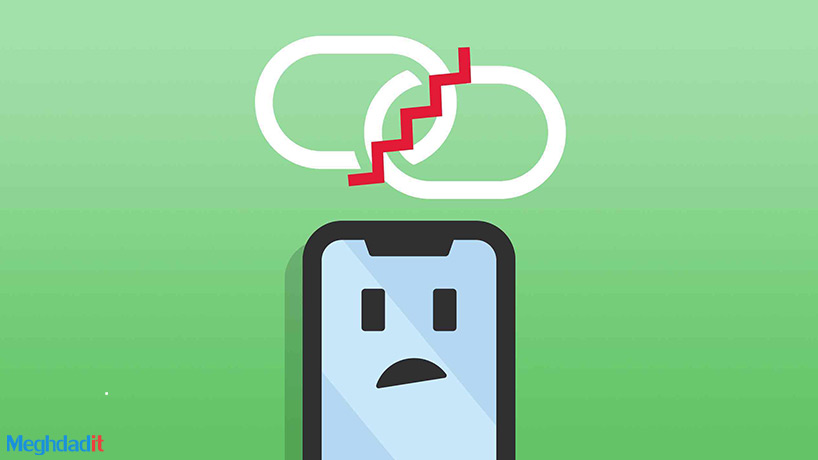
ریست آیفون در حالت DFU
اگر با کمک روشهای بالا نتوانستهاید که مشکل هات اسپات آیفون را حل کنید، احتمالا باید جدیتر عمل کرده و پا را فراتر بگذارید. یکی از روشهای موثر، ریست کردن آیفون با استفاده از حالت DFU است. حالت DFU یا همان Disk Firmware Update به آیفون شما اجازه راهاندازی را خواهد داد، اما iOS بوت نمیشود.
به همین دلیل، شما قادر خواهید بود که iOS را در سطح پایینتر تعمیر کرده و خیلی از مشکلات مربوط به آن را حل کنید. با تهیه نسخه پشتیبان از آیفون خود شروع کرده و میتوانید در این حالت هیچ دادهای را از دست ندهید. سپس آیفون خود را در حالت DFU Mode قرار داده و آن را ریکاوری کنید.
با این کار خواهید دید که مشکل شما برطرف میشود یا خیر. البته این نکات تنها در صورتی کار میکنند که هات اسپات آیفون شما قابل مشاهده باشد. در برخی از موارد، این گزینه میتواند بهطور کامل از آیفون شما ناپدید شود. در صورتی که هنوز هم هات اسپات گوشی شما به درستی کار نمیکند، وقت آن رسیده است که از یک متخصص و کارشناس استفاده کنید.
میتوانید از مراکز مجاز تعمیر کمک گرفته و آیفون خود را با این روش عیب یابی کنید. میتوانید اطلاعاتی هم از کارهای انجام شده توسط خودتان را در اختیار این افراد قرار دهید تا بتوانند بهتر عیب یابی گوشی شما را انجام دهند.
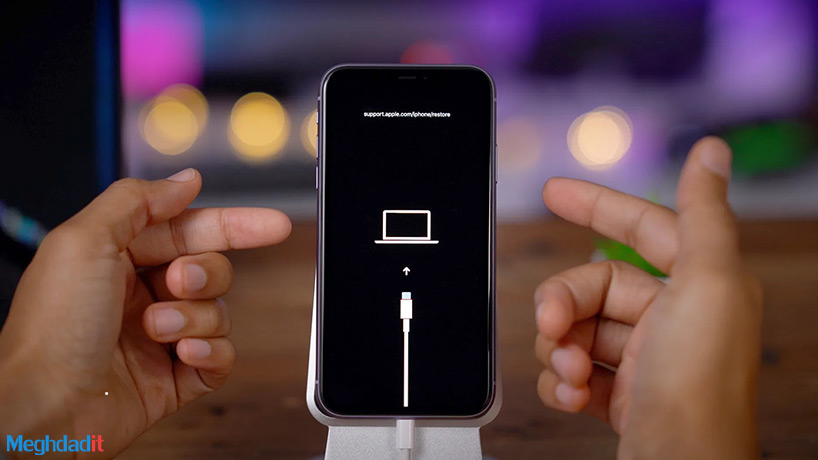
سوالات متداول
یک سری سوالات مهم در هنگام استفاده از هات اسپات آیفون وجود دارد که خیلی از کاربران به دنبال پاسخ آنها هستند و ما نمونهای از این سوالات را در اختیار شما قرار دادهایم.
چگونه هات اسپات آیفون خود را سریعتر کنیم؟
قابلیت Maximize Compatibility را روشن کرده و دستگاههای دیگر خود را به آیفون نزدیکتر کنید. در صورت لزوم، آیفون خود را به آخرین نسخه iOS هم بهروزرسانی کنید. این راهکار به همین منظور در نظر گرفته شده است و به واسطه آن حداقل میتوانید یک بهبود نسبی در سرعت اتصال به هات اسپات آیفون ایجاد کنید.
نحوه شناسایی کاربران وصل شده به هات اسپات آیفون چگونه است؟
برای بررسی میزان مصرف داده هات اسپات آیفون خود، کافی است که به مسیر Setting > Personal Hotspot رفته و سپس روی دستگاهی که وصل شده است کلیک کنید تا ببینید که چه میزان از داده تلفن همراه شما را مصرف کرده است.
بیشتر بخوانید: روش اضافه کردن زیر نویس به فیلم + معرفی برنامههای مهم
هر چه قدر که بیشتر بتوانید مدیریت کامل روی کاربران متصل شده به هات اسپات آیفون خود داشته باشید، حجم اینترنت خود را هم مدیریت خواهید کرد و میتوانید در هزینههای خود صرفه جویی داشته باشید.
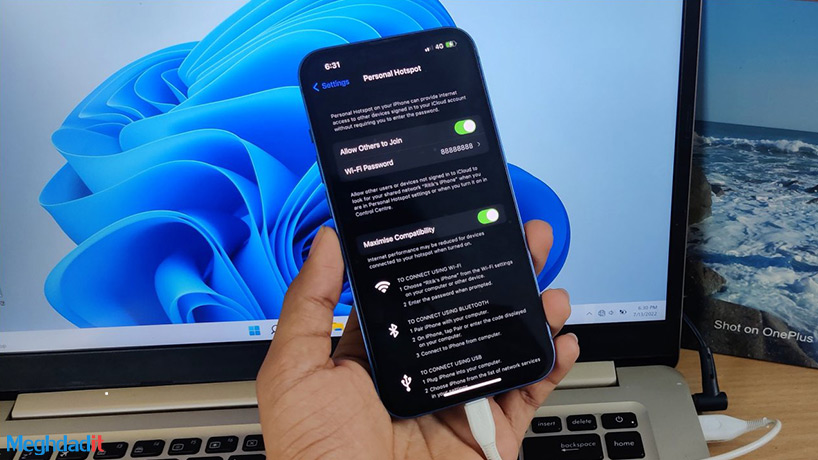
چگونه میتوان نام هات اسپات آیفون را تغییر داد؟
برای تغییر نام هات اسپات باید نام آیفون خود را تغییر دهید. به بخش Setting > General > About > Name رفته روی نام فعلی آیفون خود کلیک کنید. سپس میتوانید در این بخش نام جدید خود را وارد کنید.
چگونه باید رمز عبور هات اسپات آیفون را عوض کنیم؟
برای تغییر رمز عبور هات اسپات آیفون خود به مسیر Setting > Personal Hotspot > Wi-Fi Password رفته و روی X کلیک کنید تا رمز عبور فعلی حذف شود. در نهایت هم میتوانید رمز عبور جدید را وارد کرده و روی Done کلیک کنید.
سخن آخر
در نظر داشته باشید که شما علاقهمندان میتوانید به سادگی به تنظیمات هات اسپات آیفون خود دسترسی پیدا کرده و تنظیمات متعددی را روی آن اعمال کنید. این کارها به شما کمک میکنند که هزینههای خود را کنترل کرده و اجازه ندهید که افراد غیر مجازی بتوانند از اینترنت همراه شما استفاده کنند.
هات اسپات آیفون راهی برای تامین اینترنت در موقعیتهای خاص برای خود یا دیگران است و میتوانید این امکان را با مدیریت بیشتری همراه کنید. میتوانید برای لپ تاپ خود در فضای کاری یا دانشگاهی از این طریق اینترنت فراهم کنید.

اپل در طراحی بخش هات اسپات آیفون به نکات امنیتی توجه کرده و اجازه میدهد که میزان مصرف داده اینترنت را توسط افرادی که به هات اسپات وصل شدهاند، کنترل کنید. میتوانید نام و رمز عبور هات اسپات خود را هم تغییر داده و باز هم این نکات امنیتی را بهتر و بیشتر رعایت کنید.
شما هم میتوانید نظرات خود را در این رابطه با ما در میان گذارید. به نظر شما چه نکاتی ایمنی را حتما باید در هنگام استفاده از هات اسپات آیفون رعایت کنیم؟ شما چه تجربهای از کار با هات اسپات آیفون دارید؟ میتوانید نظرات خود را با ما در میان گذارید و با کاربران دیگر بحث کنید.
چگونه رمز هات اسپات آیفون را فعال کنم؟
برای عوض کردن رمز عبور هات اسپات آیفون این مسیر را طی کنید: Setting > Personal Hotspot > Wi-Fi Password
تفاوت تترینگ و هات اسپات آیفون چیست؟
تترینگ و هات اسپات در واقع یک چیز هستند و هات اسپات نامی است که اپل برای ویژگی عمومی تترینگ در آیفون استفاده می کند. برای استفاده از اینترنت و هات اسپات آیفون باید به دنبال گزینه ای تحت عنوان Personal Hotspot در منو باشید.
چگونه سرعت هات اسپات آیفون را بالا ببریم؟
1. دستگاه های خود را به آیفون نزدیک کنید. 2. قابلیت Maximize Compatibility را روشن کنید. 3. آیفون خود را به آخرین نسخه iOS بروزرسانی کنید.
شما میتوانید برای خرید و خواندن مقاله های بیشتر به فروشگاه مقداد آی تی و مجله مقداد آی تی مراجعه کنید.

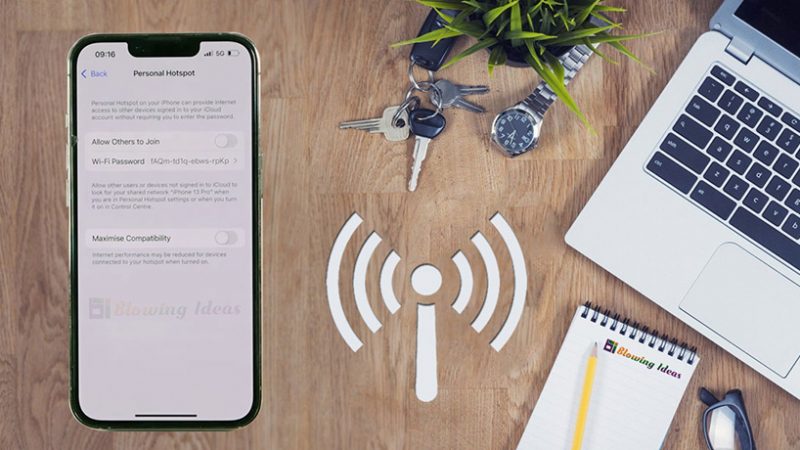





ببخشید میخواستم بپرسم راهی هست که وقتی هات اسپات رو وصل میکنیم یکاری کنیم بالای صفحه سبز نشه؟